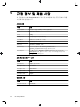HP Scanjet N9120 - Getting Started Guide
HP 지능형 문서 스캔 소프트웨어를 사용한 스캔
1.
시작을 클릭하고 프로그램 또는 모든 프로그램을 가리키고 HP 를 가리킨 다
음 HP 지능형 문서 스캔을 가리키고 HP 지능형 문서 스캔 소프트웨어를 클
릭하십시오.
2.
프로필을 선택한 다음 스캔을 누릅니다.
추가 정보 선택한 프로필의 설명이 목록 아래에 표시됩니다.
3.
화면 지시에 따라 스캔을 완료합니다.
자세한 내용은 HP 지능형 문서 스캔 소프트웨어 도움말을 참조하십시오.
ISIS 또는 TWAIN 호환 스캐닝 소프트웨어로 스캔
1.
스캐닝 소프트웨어를 실행하고 ISIS 나 TWAIN 데이터 소스를 선택하십시오.
2.
스캔하는 문서에 적합한 설정을 선택하십시오.
3.
스캔을 완료하려면 해당 작업을 수행하십시오.
자세한 내용은 스캐닝 소프트웨어 온라인 도움말을 참조하십시오.
복사 방법
복사 작업의 기본 절차는 다음과 같습니다.
1.
원본을 넣습니다.
2.
다음 중 한 가지 방법을 따르십시오.
•
스캐너 전면 패널의 복사 (
)단추를 눌러 현재 복사 설정으로 복사본을
인쇄합니다.
•
시작을 눌러 프로그램 또는 모든 프로그램을 가리키고 HP, Scanjet,
N9120 를 차례로 가리킨 다음 문서 복사를 누릅니다.
HP 문서 복사 대화 상자에서 인쇄 설정을 선택합니다.
참고 복사 설정을 변경하려면 HP 문서 복사 소프트웨어에서 복사를 시
작합니다.
추가 정보 인쇄를 시작하기 전에 항상 복사 설정을 묻는 메시지를 표시
하도록 HP 문서 복사를 구성할 수 있습니다. 자세한 내용은 HP 스캐너
도구 유틸리티 도움말을 참조하십시오.
추가 정보 양면 스캔 또는 복사를 선택하고 자동 문서 공급기(ADF)에 원
본을 넣은 경우 스캐너는 양면 원본의 양면을 동시에 처리합니다.
제 2 장
14 HP Scanjet N9120